Wondershare FilmoraProは2022年7月1日 をもってアップグレードを終了させていただくこととなりました。高度な編集機能も簡単・シンプルな操作で実現できる動画編集ソフトWondershare Filmoraをぜひお試しください。FilmoraProと同様にお楽しみいただけますと幸いです。
動画作成のチュートリアル
別々に記録されたオーディオファイルと動画ファイルは、FilmoraProのメディアパネルで結合することができます。
同期プロセス中に、カメラによって記録された音声と音声記録装置によって捕捉された音声ファイルとが分析され、同時に比較されます。元の動画クリップのオーディオは、選択したオーディオファイルに置き換えられます。
処理が完了すると、新しいファイルが作成され、メディアパネルに配置されます。
動画ファイルとオーディオファイルを結合するには、まずクリックして動画ファイルを選択し、次にCtrlキー(Windows)またはCmdキー(Mac OS)を押しながらオーディオファイルをクリックします。選択したファイルのいずれかを右クリックして、[オーディオと動画の結合]オプションを選択します。下記をご確認ください。
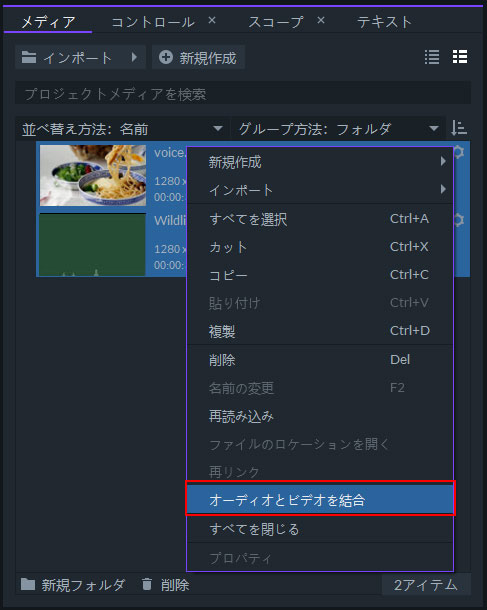
ソフトウェアが2つのファイルの同期を開始します。プロセスの最後に新しいメディアアセットが作成され、同期した両方のファイルも元の状態のままメディアパネルに表示されます。同期されたファイルは動画ファイルと同じ名前になり、(結合)タグがファイル名の隣に追加されます。
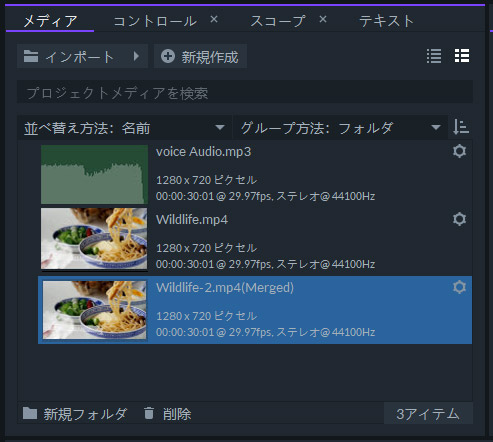
FilmoraProは参照する目的のみで新しいファイルを生成するため、オーディオと動画の両方のメディアアセットのソースファイルは変更の影響を受けません。動画ファイルとオーディオファイルを同期して作成した新しいメディアアセットをタイムラインに追加し、書き出すことができます。
オーディオファイルと動画ファイルをまとめて同期することができます。同期したいクリップをすべて選択し、選択したクリップのいずれかを右クリックして[オーディオと動画の同期]オプションを選択します。 FilmoraProは自動的にファイルの組合せを探し、動画ファイル内の既存のオーディオを置き換え、選択した動画の各組合せの新しい同期ファイルを作成します。